9 способов исправить ошибку «Невозможно проверить личность сервера» на iPhone
Возникли трудности с доступом к приложению «Почта» на iPhone из-за раздражающего всплывающего окна с надписью «Невозможно проверить личность сервера»?
Что ж, если вы сейчас испытываете подобную проблему на своем iPhone, вы не одиноки. Если вы ищете сообщение об ошибке на Сообщество поддержки Appleэто даст вам представление о количестве пользователей iPhone, которые также испытывают ту же проблему с приложением «Почта».
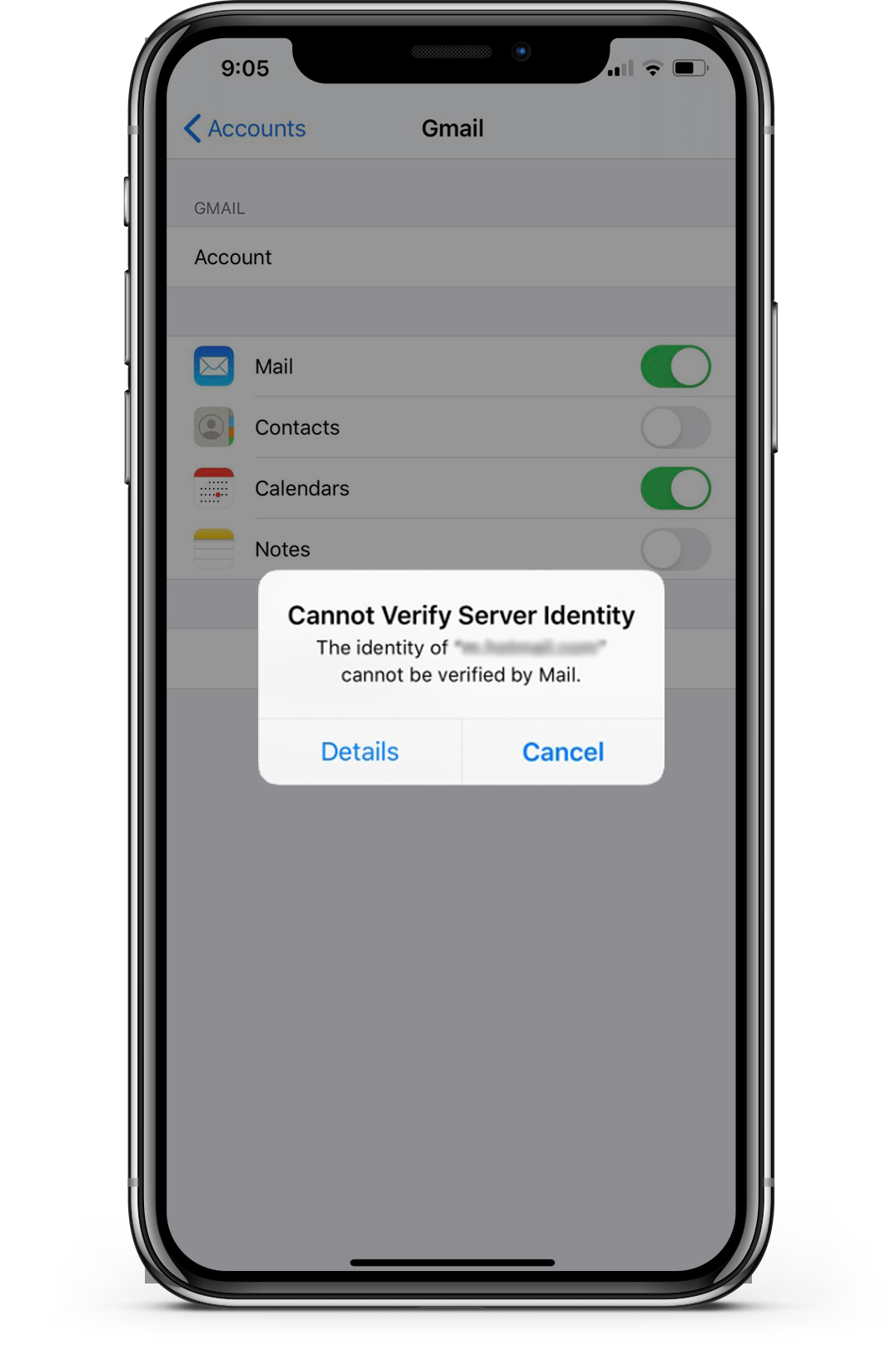
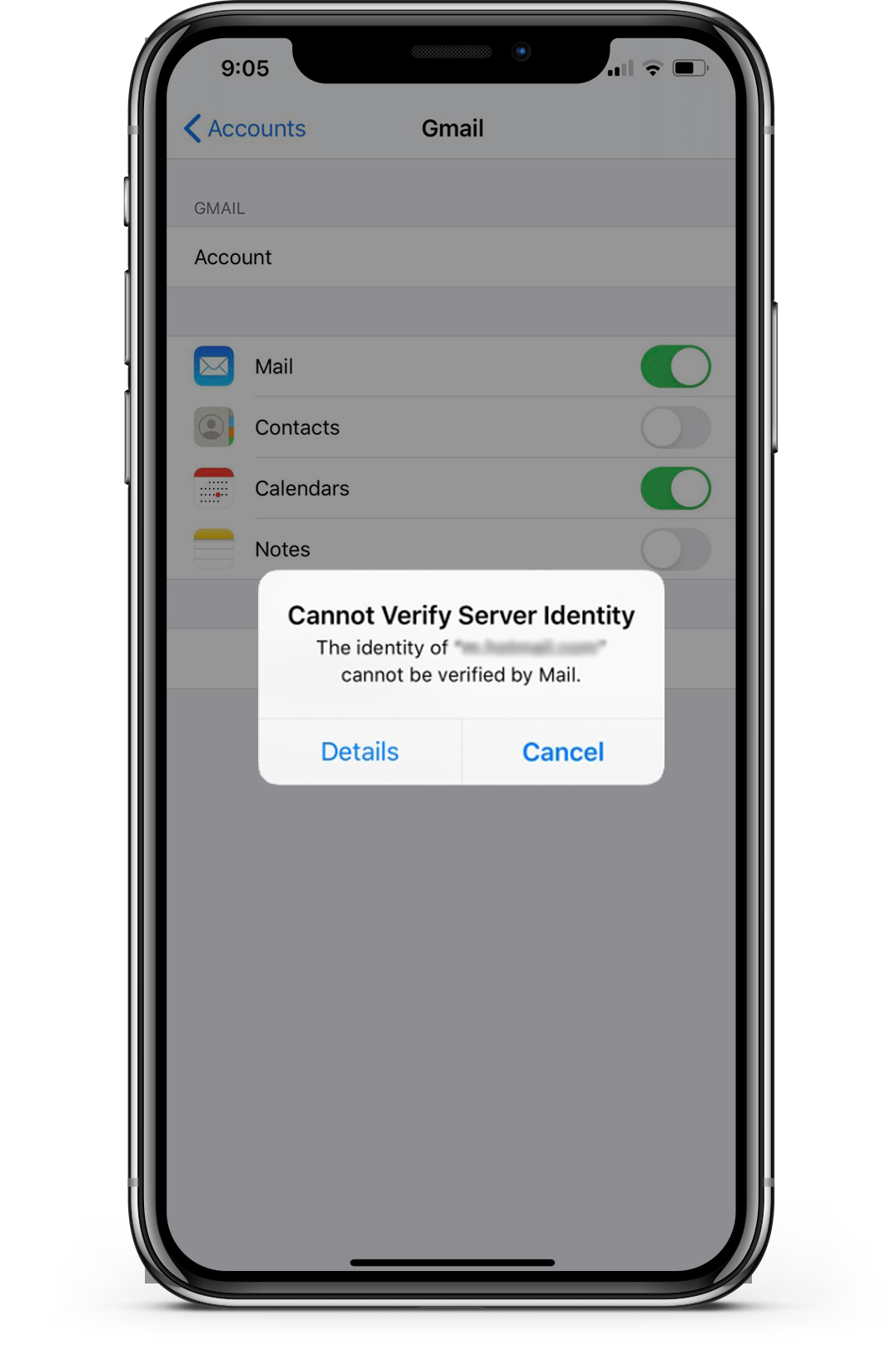
Как выяснилось, сообщение об ошибке появляется всякий раз, когда вашему iPhone не удается проверить подлинность сертификата безопасности, предоставленного вашим поставщиком услуг электронной почты.
Ошибка проверки часто возникает из-за проблем с сетью или из-за неправильной настройки даты и времени вашего iPhone.
К счастью для вас, с такой проблемой легко справиться, и вы попали по адресу! Сегодня мы собираемся показать вам несколько способов, с помощью которых вы можете попытаться исправить сообщение об ошибке «Невозможно проверить идентичность сервера» на вашем iPhone.
Давайте начнем!
1. Перезапустите почтовое приложение.
В качестве самого простого решения вы можете попробовать перезапустить приложение «Почта» на вашем iPhone. Возможно, во время работы приложения произошел сбой, из-за которого возникли такие проблемы, как ошибки проверки.
На iPhone с полноэкранным дисплеем (X, XR, XS, 11, 11 Pro, 12, 12 Pro) вы можете перезапустить приложение «Почта», просто проведя пальцем вверх от нижней части экрана, пока не появится переключатель приложений. Теперь найдите приложение «Почта» в списке и проведите по нему вверх, чтобы остановить его запуск.


С другой стороны, на iPhone, на которых все еще есть кнопка «Домой», вы можете перезапустить приложение «Почта», дважды нажав кнопку «Домой», чтобы переключить переключатель приложений. После этого все примерно так же. Просто найдите приложение «Почта» и проведите по нему вверх, чтобы остановить его запуск на вашем iPhone.


Как только приложение «Почта» полностью закроется, вернитесь на главный экран и коснитесь приложения «Почта», чтобы открыть его снова.
Однако, если вы все еще видите сообщение об ошибке в приложении «Почта», вы можете перейти к следующему способу, указанному ниже, чтобы решить проблему.
2. Проверьте настройки даты и времени.
Как и то, что мы упоминали выше, ошибка «Невозможно проверить идентичность сервера» может быть вызвана неправильными настройками даты и времени на вашем iPhone.
Частью процесса проверки Apple является проверка даты сертификата безопасности вашей электронной почты, чтобы убедиться, что она соответствует дате на вашем телефоне. Если эти два значения не совпадают друг с другом, вы можете каждый раз видеть сообщение об ошибке.
Чтобы это исправить, убедитесь, что настройки даты и времени соответствуют часовому поясу вашего текущего местоположения.
- На вашем iPhone коснитесь приложения «Настройки», чтобы открыть его.
- В настройках нажмите на вкладку «Общие».


- После этого нажмите «Дата и время».
- Наконец, нажмите «Установить автоматически», чтобы включить эту функцию.
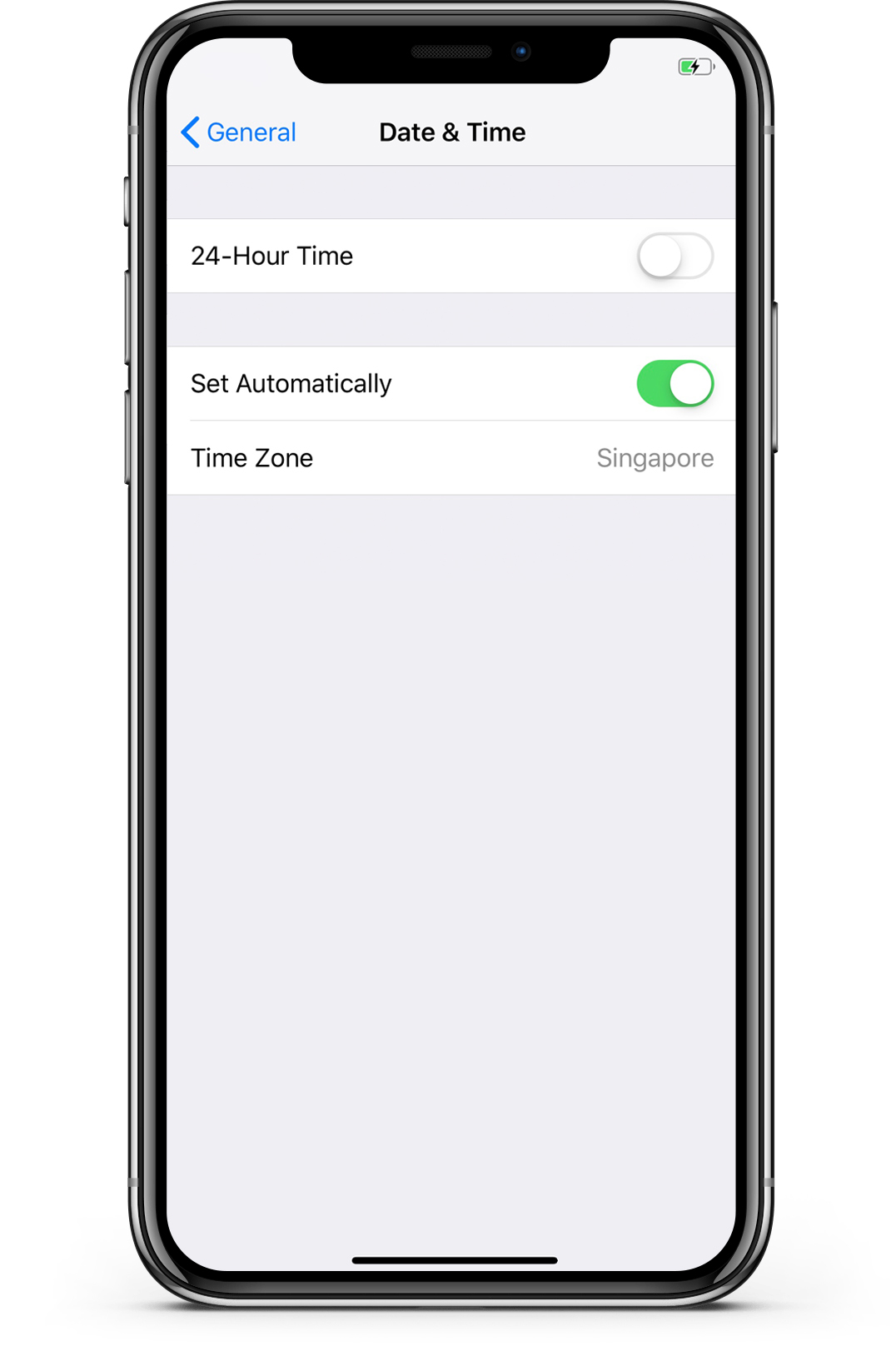
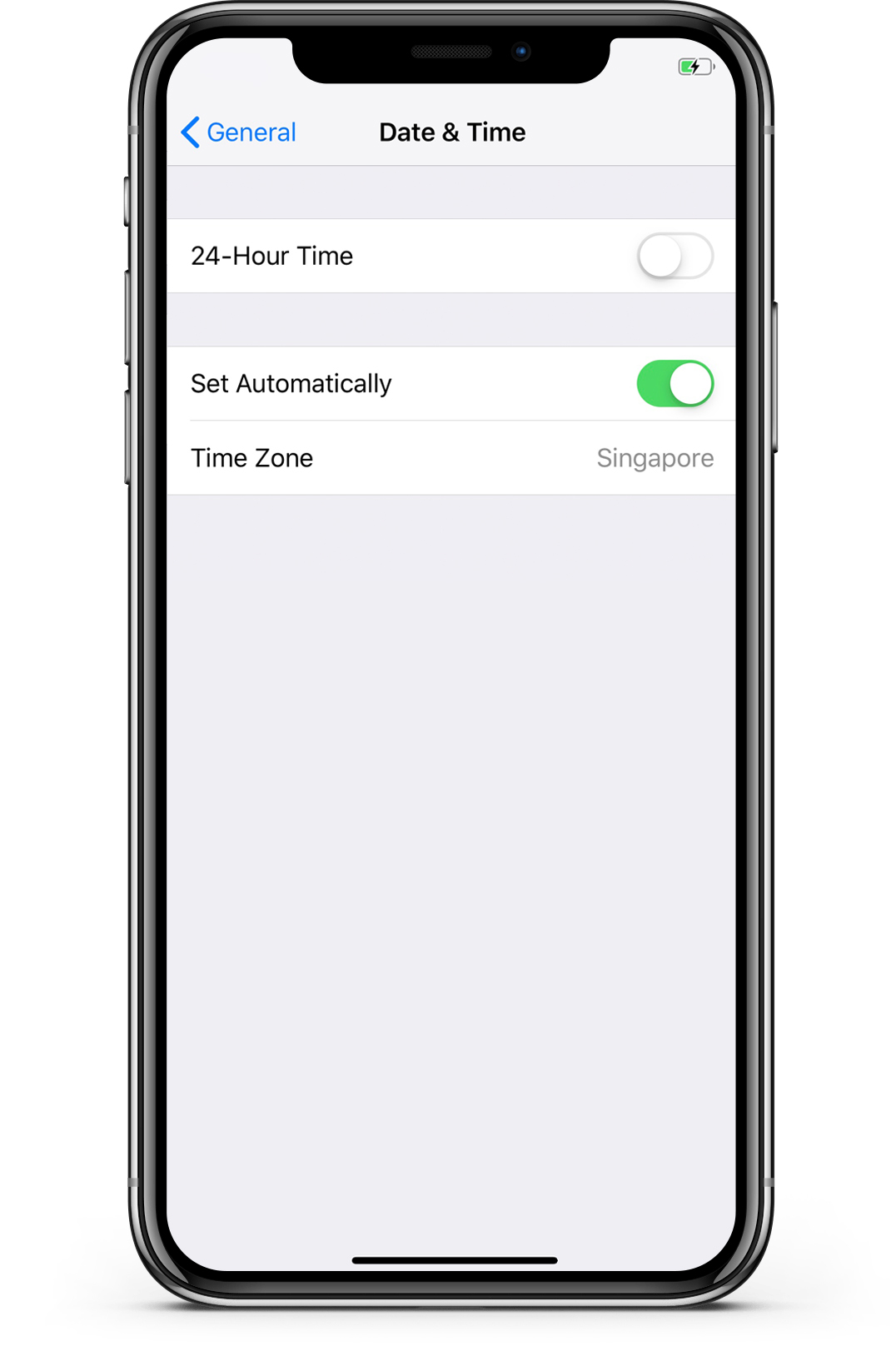
Теперь вернитесь в приложение «Почта» и посмотрите, будет ли по-прежнему появляться сообщение об ошибке после исправления конфигурации даты и времени.
3. Попробуйте использовать другое соединение.
Поскольку ошибка проверки сервера в приложении «Почта» также может быть связана с проблемами сетевого подключения, вы можете попробовать подключить свой iPhone к другой беспроводной сети, если она доступна, или переключиться на сотовые данные. Таким образом, вы сможете проверить, действительно ли проблема связана с вашим сетевым подключением.
В этом случае лучше всего обратиться к своему интернет-провайдеру (провайдеру) и сообщить о проблеме, с которой вы столкнулись при использовании его интернет-услуг. Обязательно укажите необходимую информацию, например, поставщика услуг электронной почты, который вы используете, и конкретную модель iPhone, чтобы помочь им быстрее решить проблему.
4. Повторно войдите в свою учетную запись электронной почты.
Если у вас возникли проблемы с адресом электронной почты вашей компании, возможно, ваша компания обновила настройки своего сервера, что иногда может вызывать проблемы с приложением «Почта». Чтобы это исправить, вы можете попробовать удалить проблемное электронное письмо со своего iPhone и добавить его снова, чтобы обновить данные, хранящиеся на вашем телефоне.
Чтобы удалить адрес электронной почты с вашего iPhone, ознакомьтесь с руководством ниже:
- На вашем iPhone коснитесь приложения «Настройки», чтобы запустить его.
- В настройках нажмите «Пароли и учетные записи».
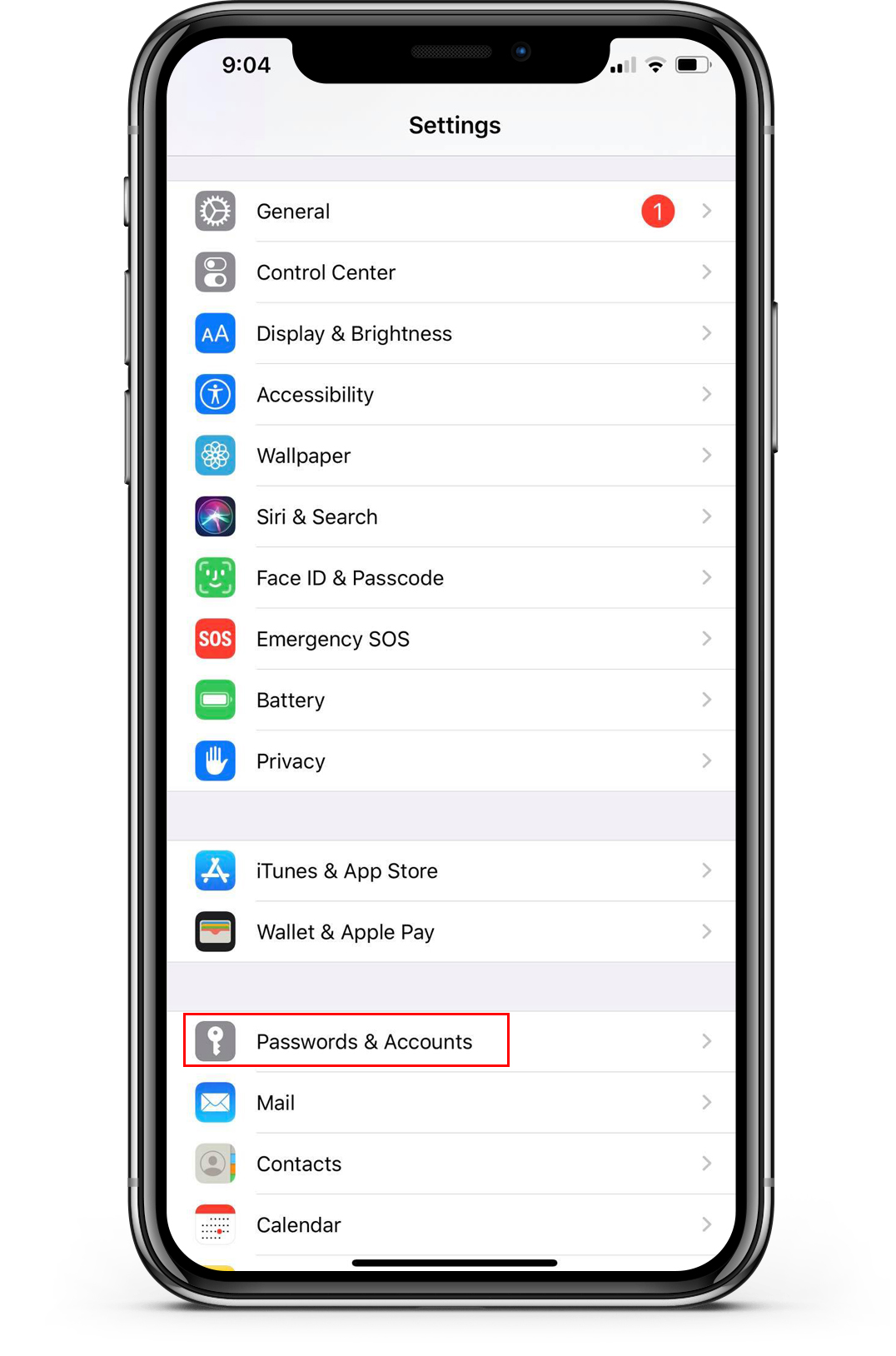
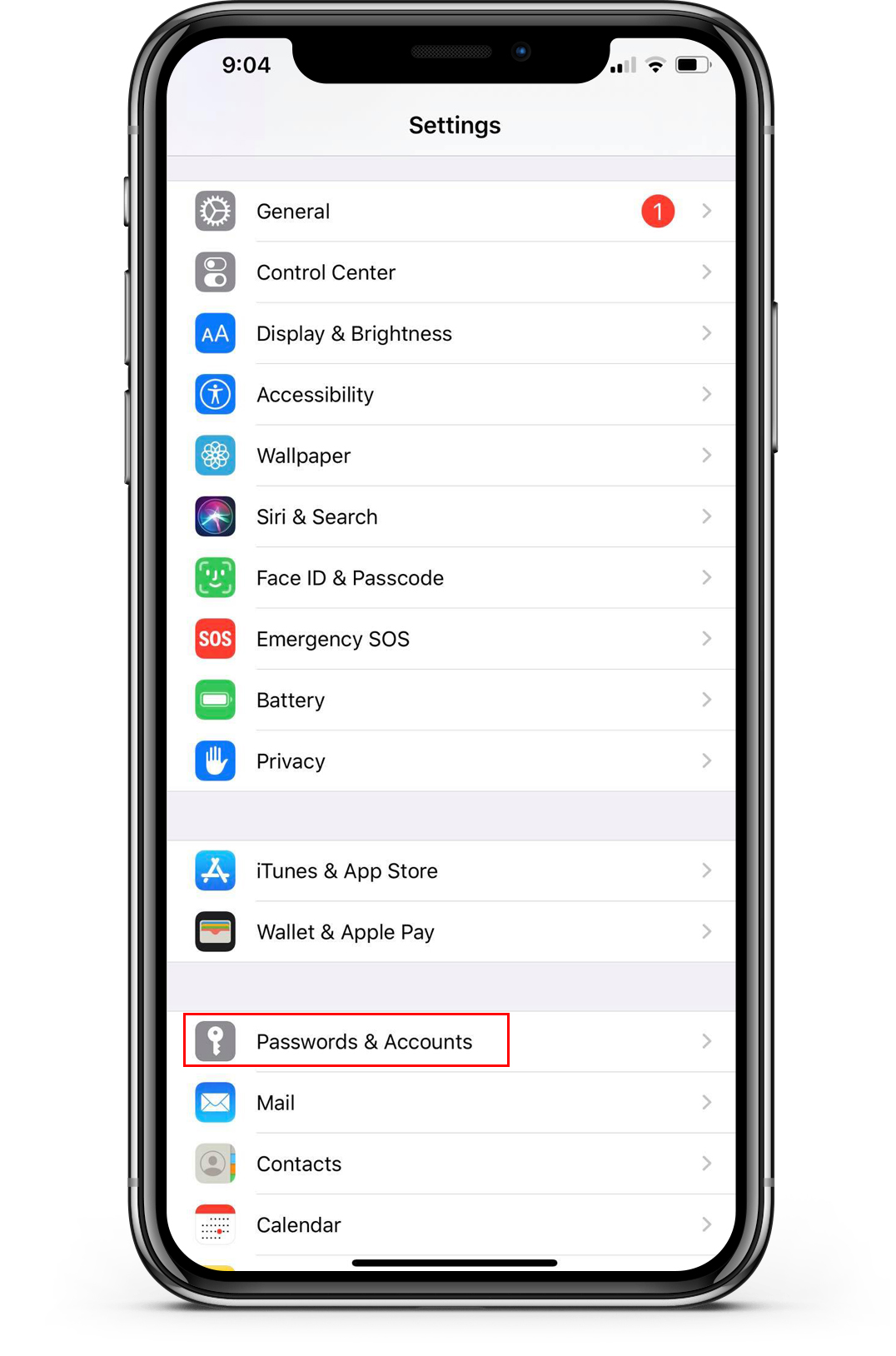
- После этого нажмите на учетную запись электронной почты, с которой у вас возникли проблемы, и нажмите кнопку «Удалить учетную запись».
- Наконец, нажмите «Удалить учетную запись» еще раз, чтобы продолжить действие.
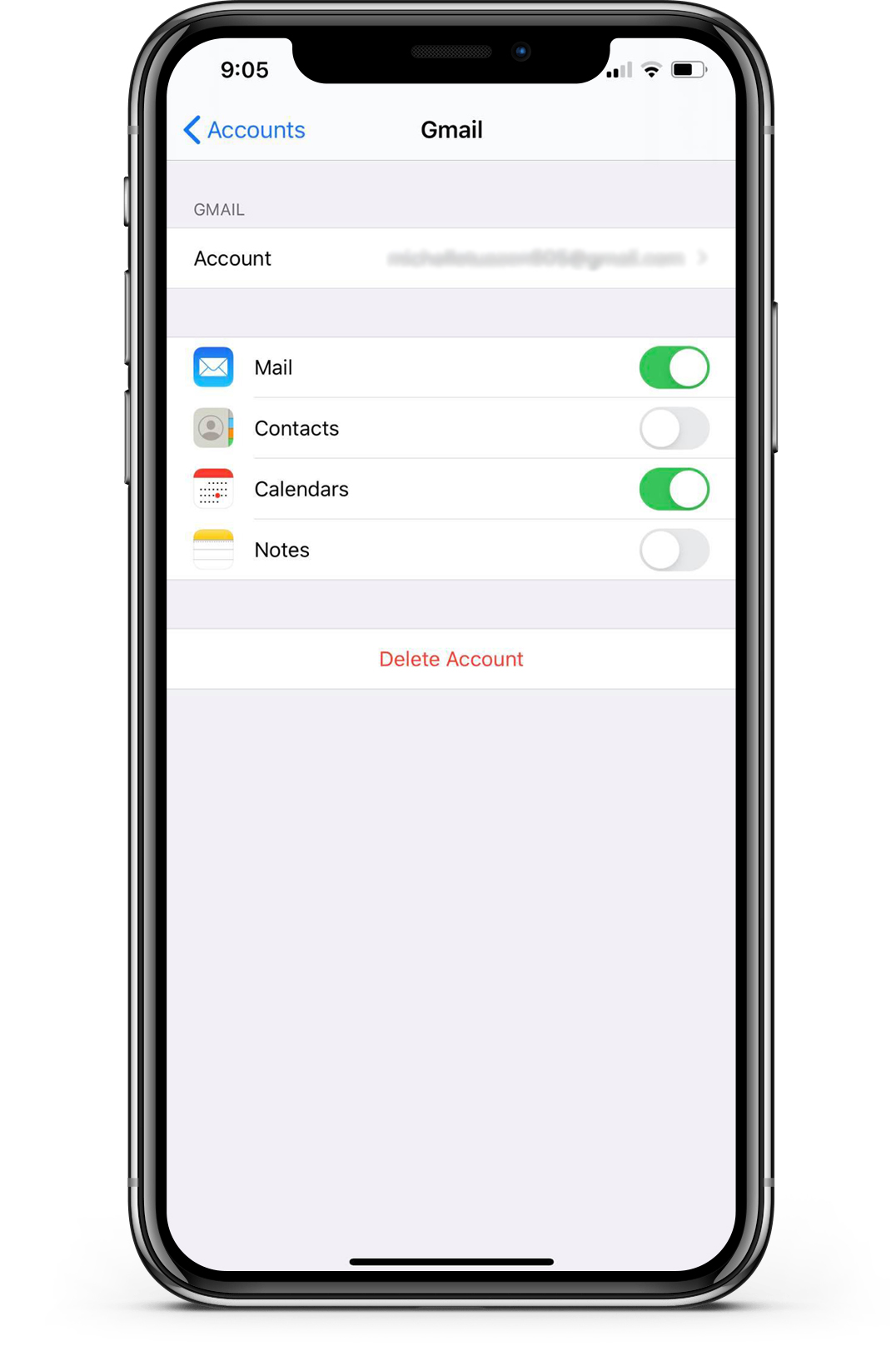
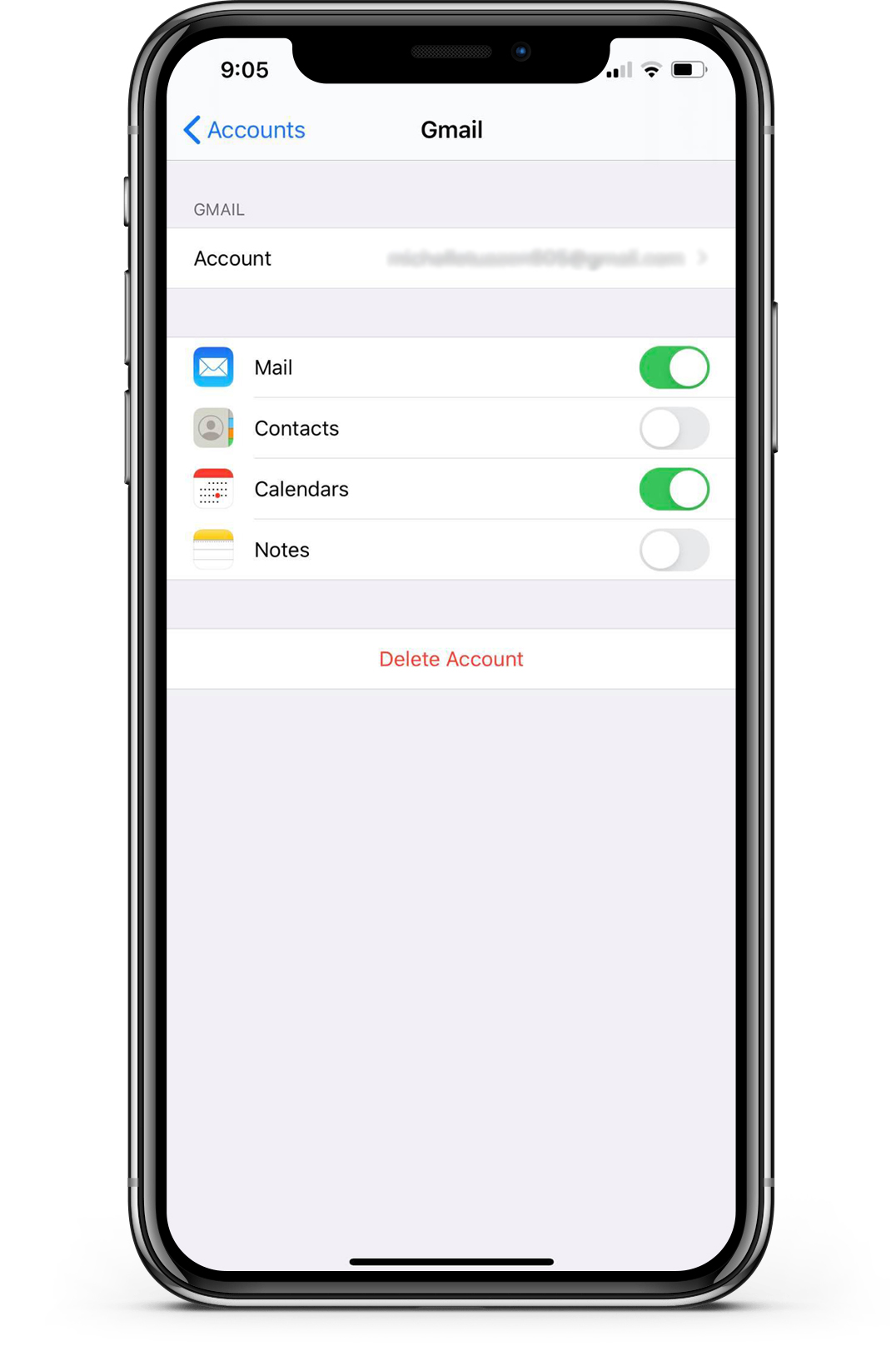
После этого добавьте учетную запись электронной почты обратно на свой iPhone и посмотрите, будет ли вы по-прежнему видеть ту же ошибку при открытии приложения «Почта».
5. Отключите SSL в настройках почты.
Для некоторых пользователей отключение настроек «Использовать SSL» в их учетной записи электронной почты помогло решить проблему с приложением «Почта». SSL используется для шифрования соединения между вашим iPhone и серверами вашей электронной почты и иногда может вызывать такие проблемы, как ошибка проверки.
Чтобы отключить SSL на вашем iPhone, следуйте пошаговому руководству ниже:
- Сначала откройте приложение «Настройки» на вашем iPhone.
- После этого нажмите «Пароли и учетные записи».
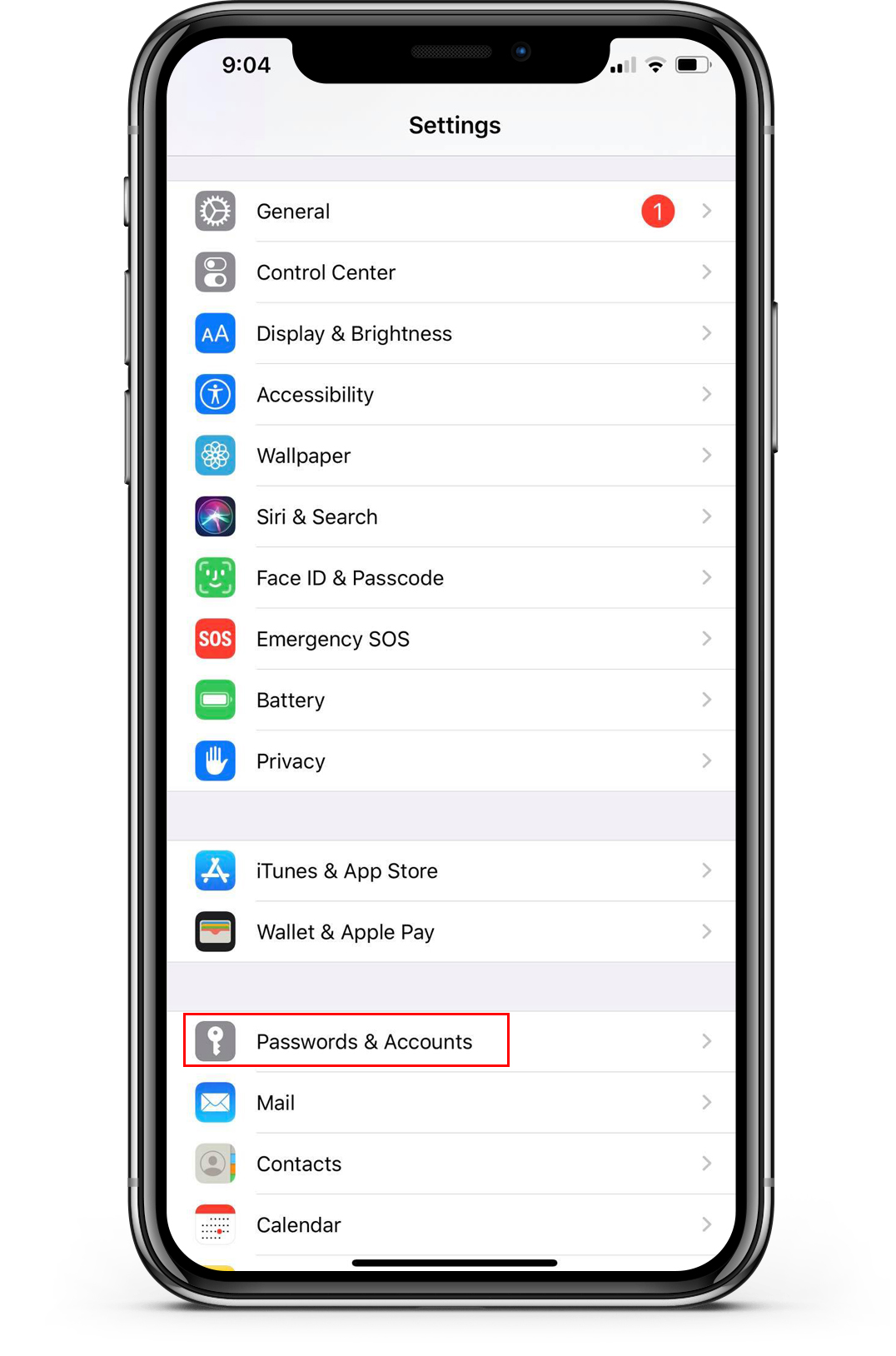
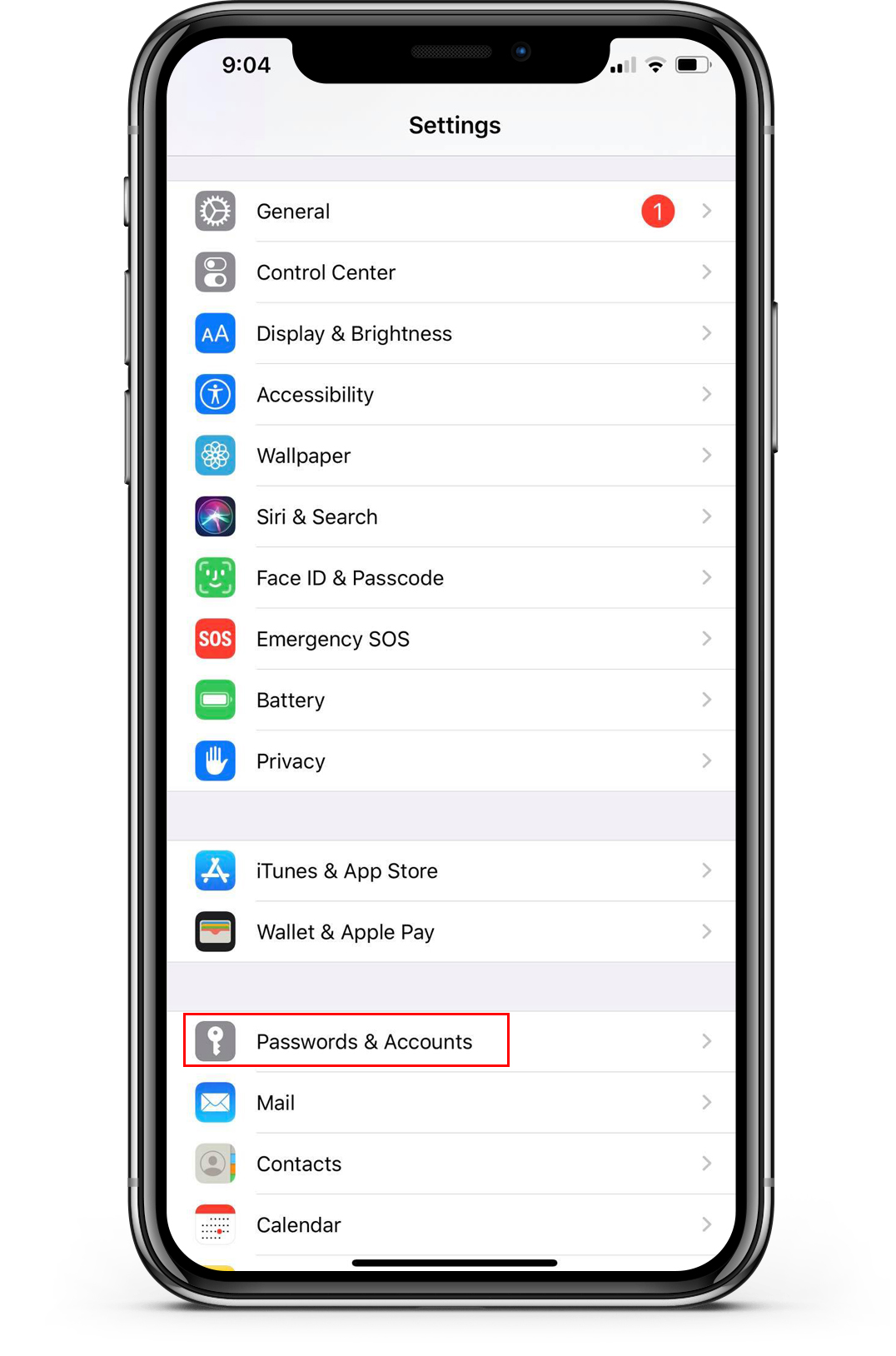
- В разделе «Учетные записи» нажмите на адрес электронной почты, с которым у вас возникли проблемы.
- Теперь нажмите «Учетная запись», затем нажмите вкладку «Дополнительно».
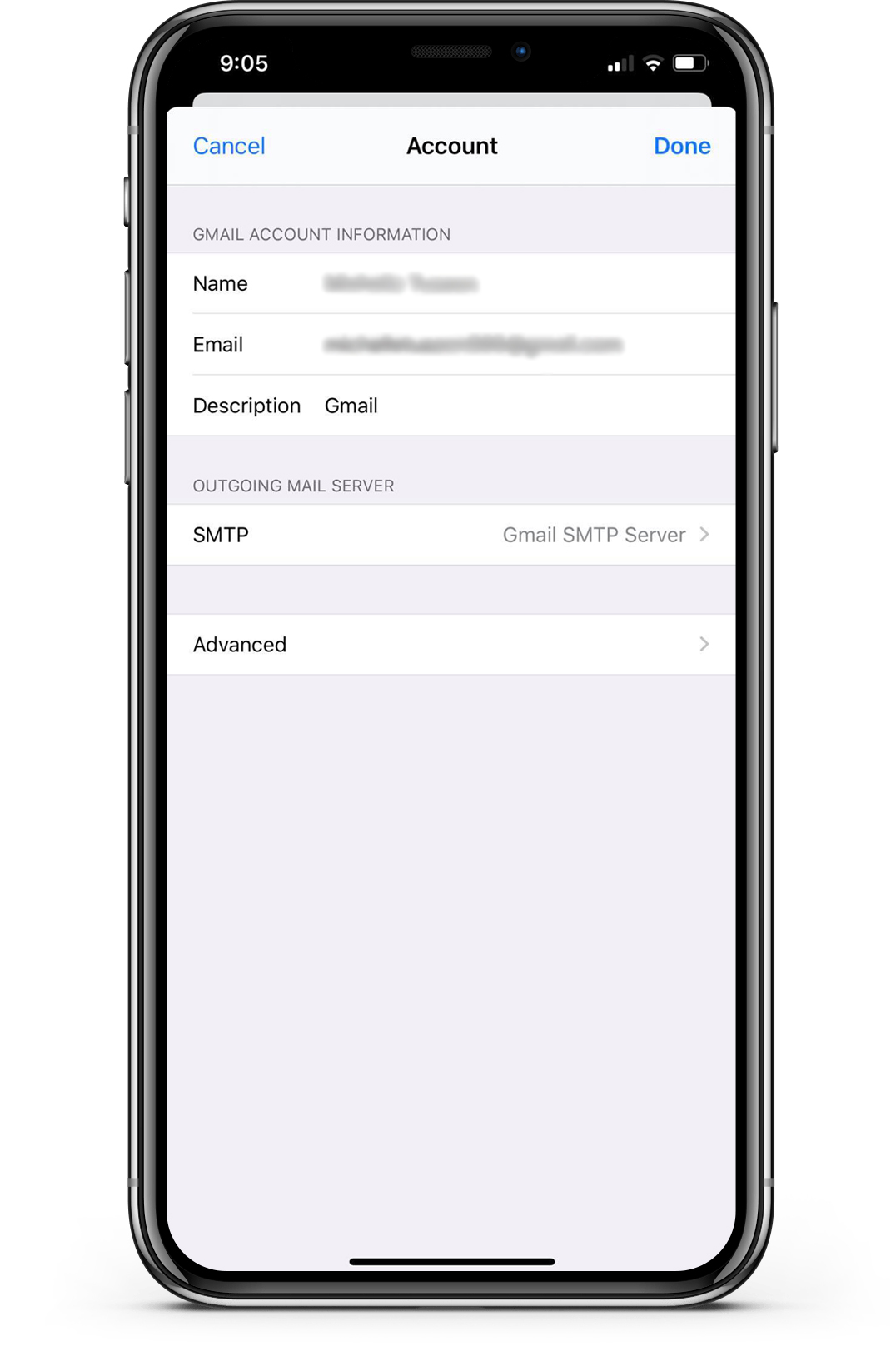
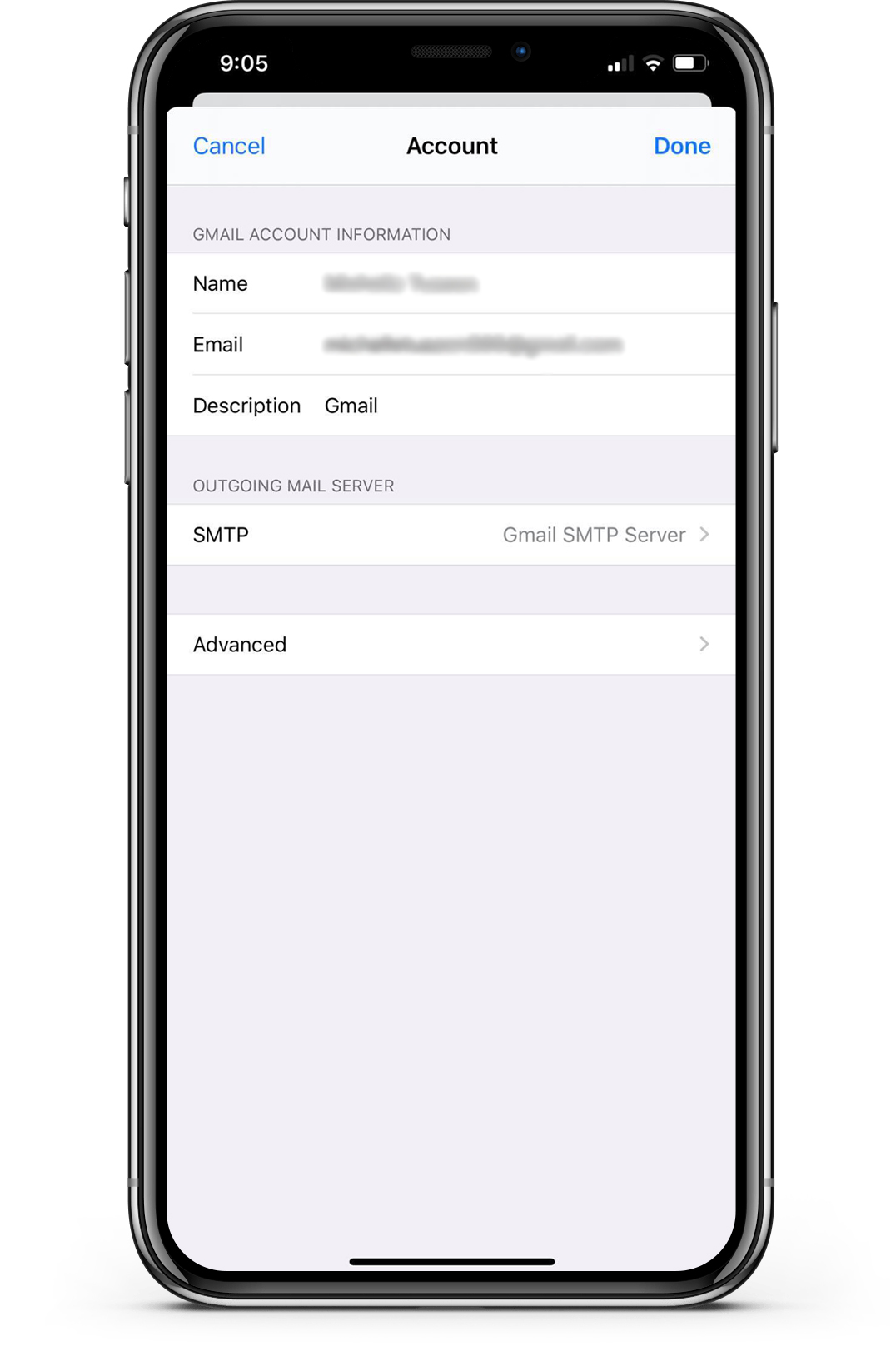
- Наконец, в разделе «Настройки входящих сообщений» нажмите на переключатель рядом с «Использовать SSL», чтобы отключить его.
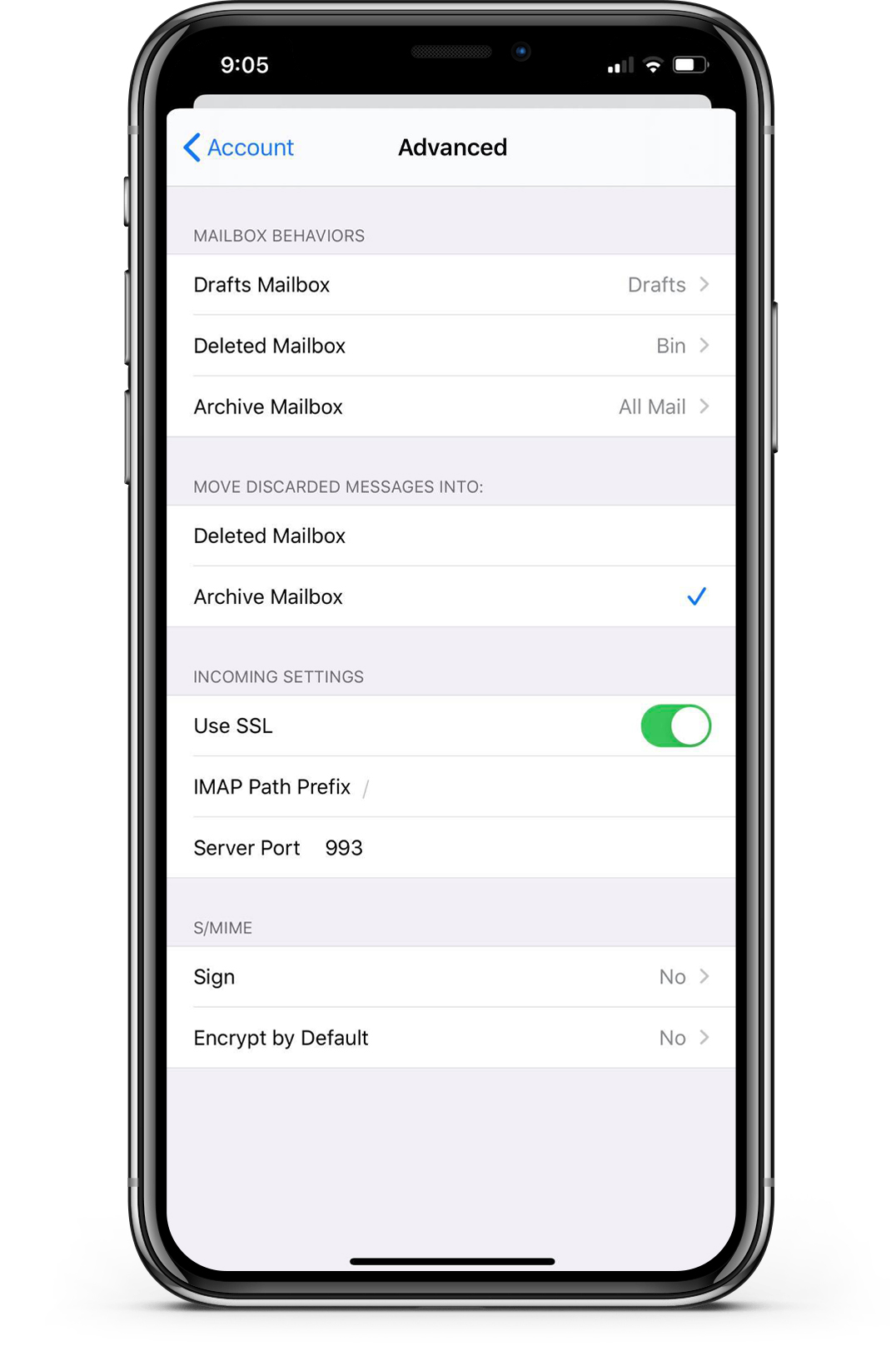
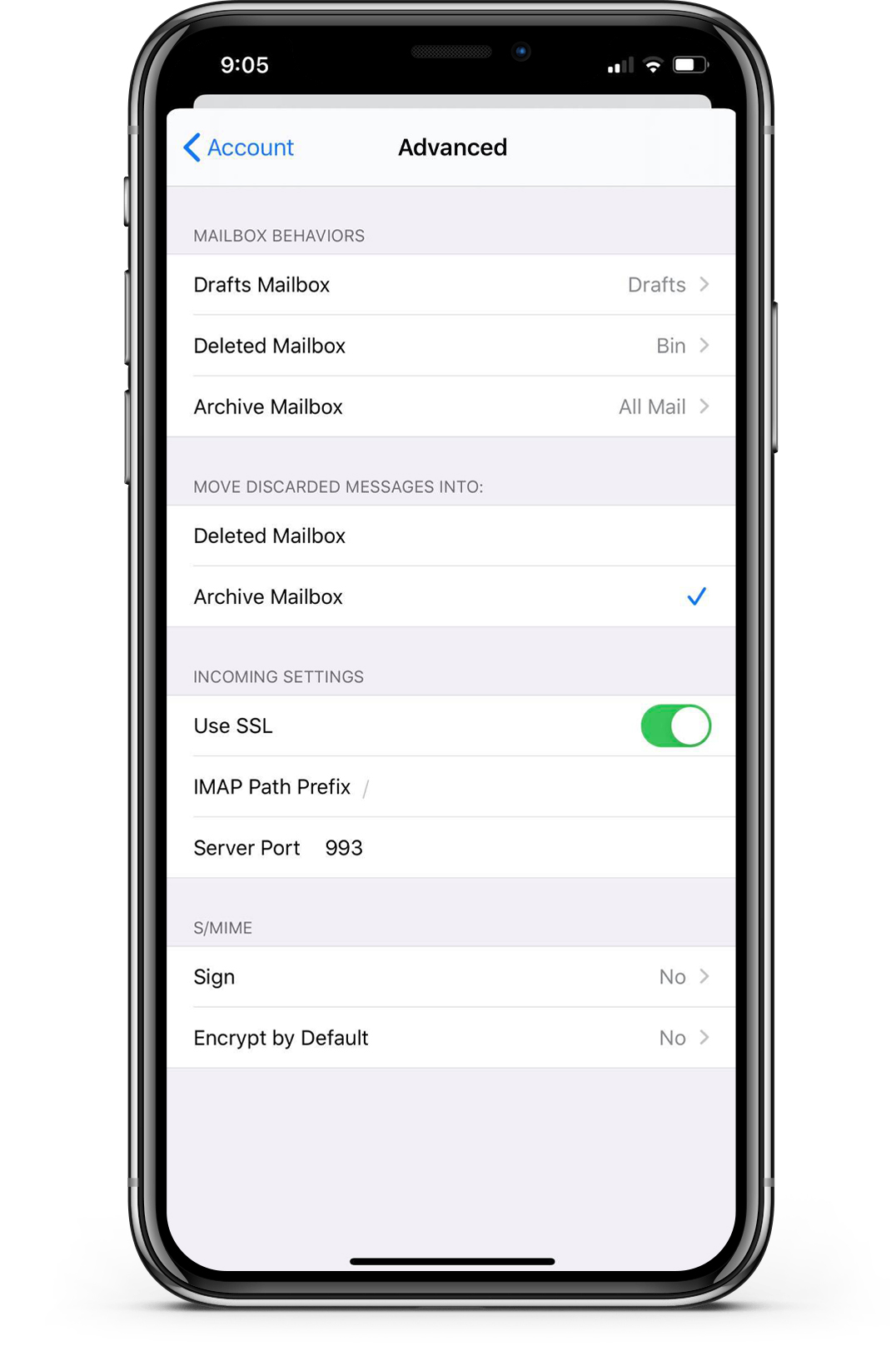
После этого перезагрузите iPhone и попробуйте еще раз получить доступ к приложению «Почта», чтобы убедиться, что проблема уже решена.
Однако, если у вас по-прежнему возникают проблемы с доступом к вашей учетной записи электронной почты на iPhone, вы можете перейти к следующему способу ниже, чтобы попытаться исправить это.
6. Обновите почтовое приложение.
Существует высокая вероятность того, что версия приложения «Почта», установленная на вашем iPhone, содержит ошибку, приводящую к сбоям в работе. В этом случае вы можете проверить наличие обновления в App Store, которое, возможно, выпустила Apple для устранения проблемы с приложением «Почта».
Кроме того, запуск устаревшей версии любого приложения на вашем телефоне может вызвать проблемы с совместимостью, и серверы приложения могут перестать поддерживать используемую вами версию, что также может быть причиной проблемы.
Чтобы проверить наличие обновлений в App Store, следуйте инструкциям ниже:
- На своем iPhone найдите и коснитесь App Store, чтобы открыть его.
- После этого нажмите вкладку «Обновления» на нижней панели навигации.
- Наконец, App Store автоматически проверит наличие обновлений для всех приложений, установленных на вашем iPhone. Если доступно, нажмите кнопку «Обновить» рядом с приложением «Почта», чтобы установить его.
Перезагрузите iPhone после завершения обновления. Попробуйте повторно получить доступ к своей учетной записи электронной почты, чтобы проверить, устранена ли проблема «Невозможно проверить личность сервера» в приложении «Почта».
7. Обновите свой iPhone.
Если обновления приложения «Почта» недостаточно для решения проблемы на вашем iPhone, вы можете попробовать проверить наличие обновлений на iOS, которые также могут содержать ошибки, из-за которых приложения могут работать неправильно.
Следуйте приведенному ниже руководству о том, как проверить наличие обновлений на вашем iPhone:
- Сначала откройте приложение «Настройки» на главном экране.
- После этого нажмите на вкладку «Общие».


- Наконец, нажмите «Обновление программного обеспечения». Ваш iPhone автоматически проверит наличие обновлений программного обеспечения, если они доступны, следуйте инструкциям на экране, чтобы установить обновление на свой телефон.
Дождитесь завершения обновления. Это может занять несколько минут. Теперь вернитесь в приложение «Почта», чтобы проверить, сможете ли вы использовать его в обычном режиме после обновления.
8. Сбросьте все настройки.
Бывают случаи, когда установленные приложения на вашем iPhone меняют некоторые настройки вашей системы. Вместо того, чтобы возиться с настройками системы, мы предлагаем вам просто сбросить все сразу, чтобы быть уверенным, что все в порядке.
Чтобы сбросить настройки системы до заводских значений по умолчанию, ознакомьтесь с руководством ниже:
- На вашем iPhone коснитесь приложения «Настройки», чтобы запустить его.
- В настройках нажмите на вкладку «Общие».


- Затем прокрутите вниз и нажмите вкладку «Сброс».
- Наконец, нажмите «Сбросить все настройки». После этого следуйте инструкциям на экране, чтобы продолжить процесс.
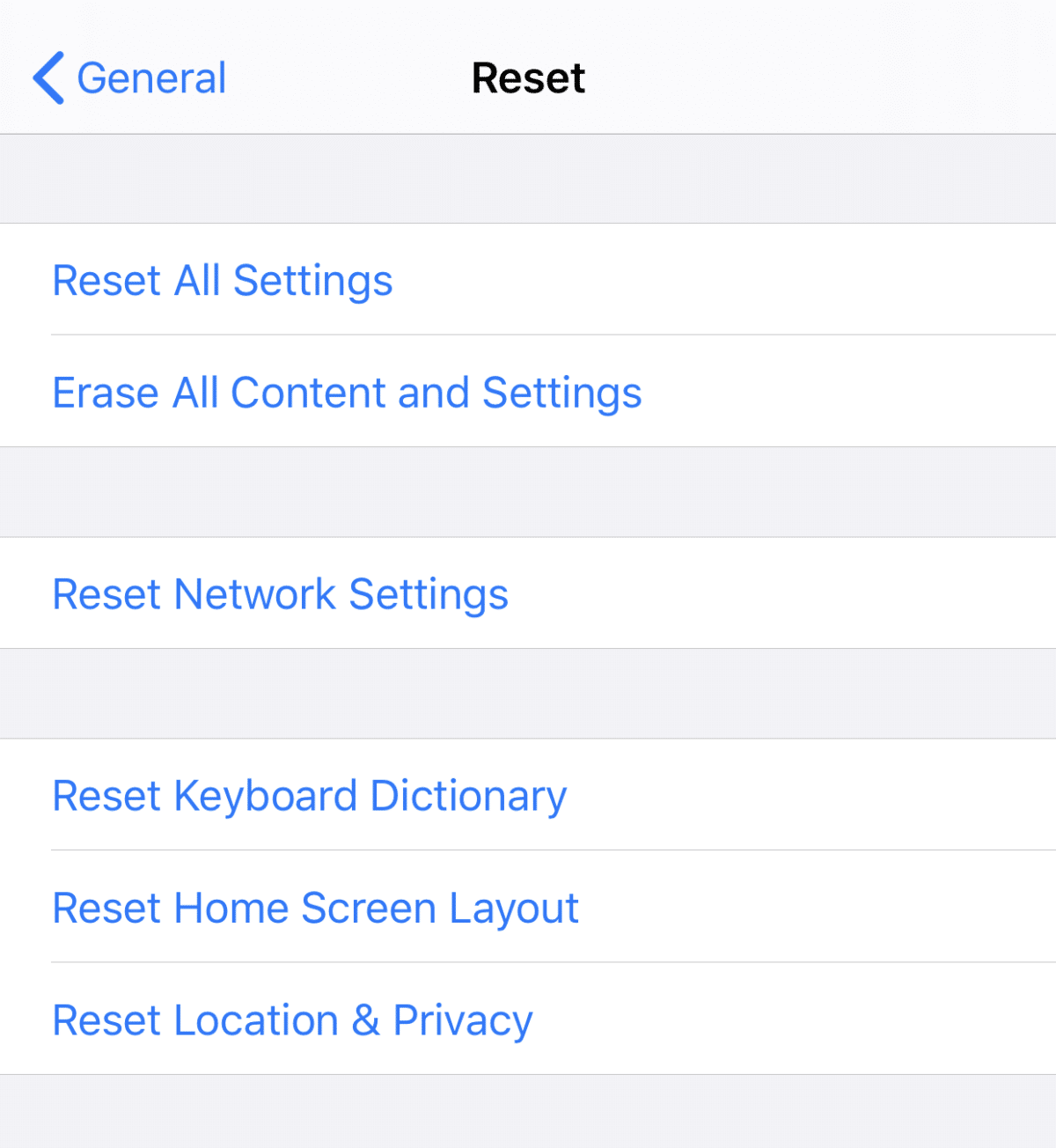
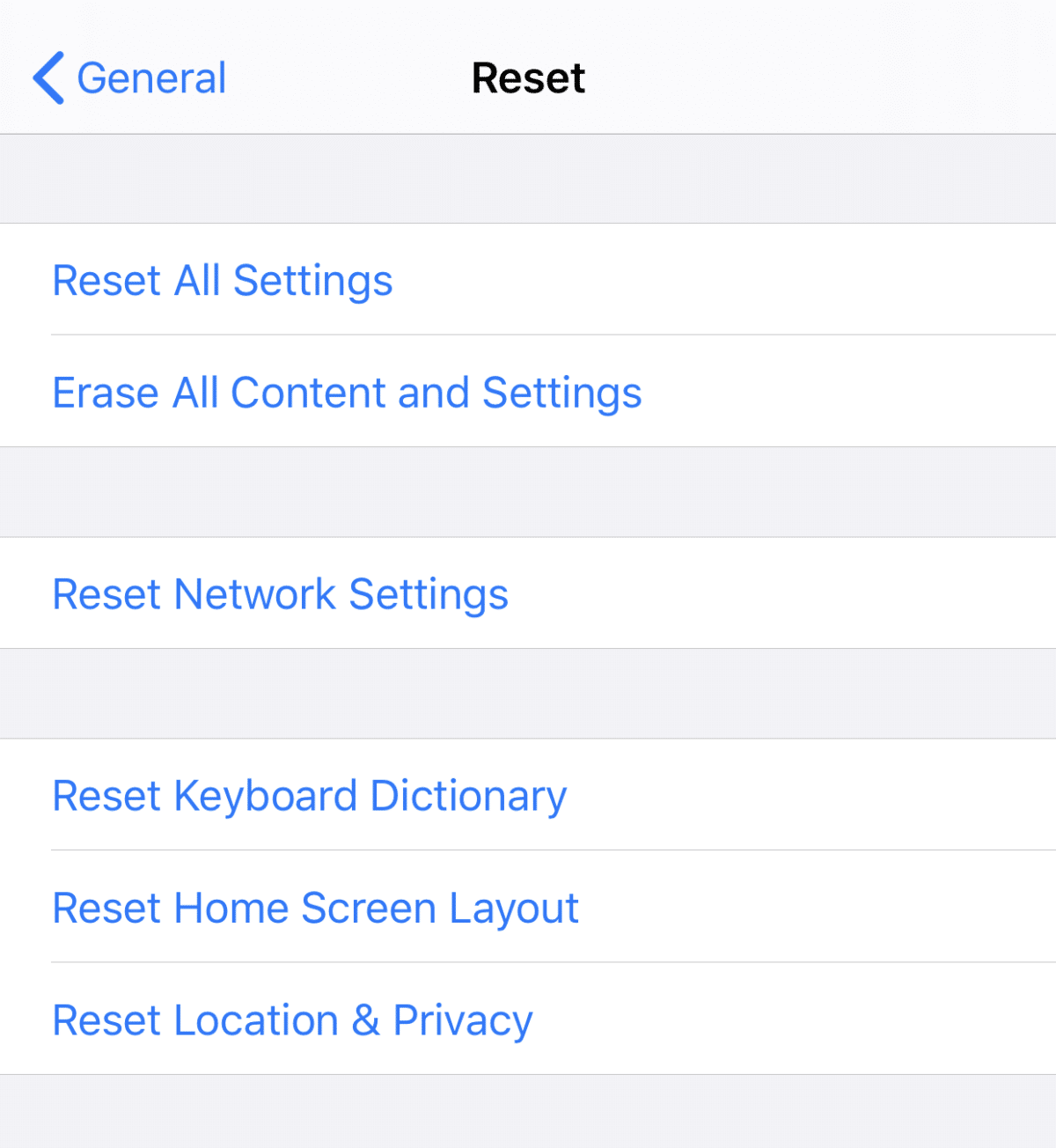
Обратите внимание, что во время этого процесса ваш телефон несколько раз перезагружается — это нормально. После этого снова войдите в приложение «Почта» и добавьте свою учетную запись электронной почты, чтобы проверить, будет ли по-прежнему появляться сообщение об ошибке на вашем iPhone.
9. Восстановите свой iPhone в режиме DFU.
Этот метод должен быть вашим последним средством, если ни один из вышеперечисленных методов не помог решить проблему с проверкой сервера в приложении «Почта». Режим DFU — это самый глубокий тип восстановления, который вы можете выполнить на своем iPhone, который может исправить серьезные проблемы с программным обеспечением на вашем iPhone.
Прежде чем сделать это, убедитесь, что вы сделали резервную копию всех своих данных, чтобы не потерять их в процессе.
Вход в режим DFU.
На iPhone 7, 7 Plus, 8, 8 Plus и новее вы можете перевести устройство в режим DFU, выполнив следующие действия:
- Сначала нажмите и отпустите кнопку увеличения громкости, а затем кнопку уменьшения громкости.
- Затем сразу нажмите и удерживайте боковую кнопку, пока экран вашего iPhone не станет черным.
- Продолжайте удерживать боковую кнопку и удерживать кнопку уменьшения громкости.
- Наконец, через 5 секунд отпустите боковую кнопку и продолжайте удерживать кнопку уменьшения громкости, пока не увидите логотип iTunes на экране.
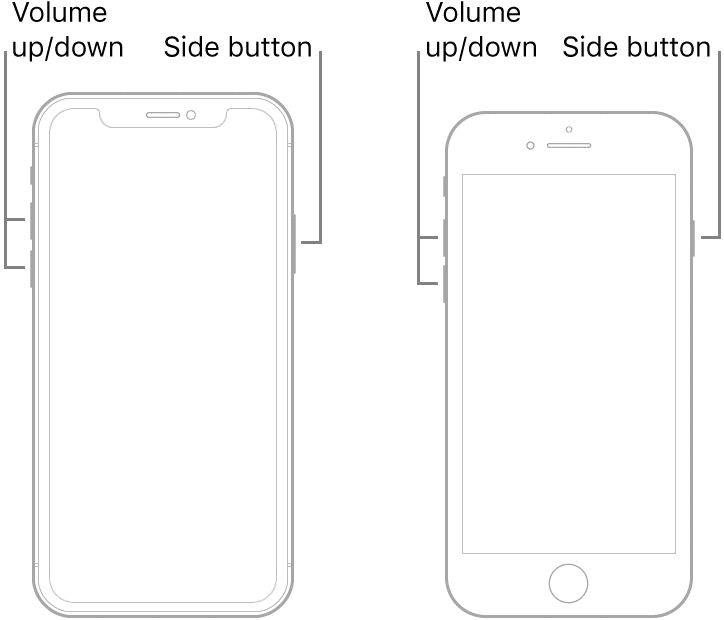
Если вы используете более старые модели iPhone, вы можете войти в режим DFU, выполнив следующие действия:
- Сначала нажмите и удерживайте кнопку «Режим сна/Пробуждение» в течение 3 секунд.
- Затем продолжайте удерживать кнопку «Режим сна/Пробуждение» и удерживайте кнопку «Домой» в течение 15 секунд.
- После этого отпустите кнопку «Режим сна/Пробуждение», но продолжайте удерживать кнопку «Домой» еще 10 секунд.
- Наконец, на вашем iPhone уже должен отображаться экран «Подключение к iTunes».
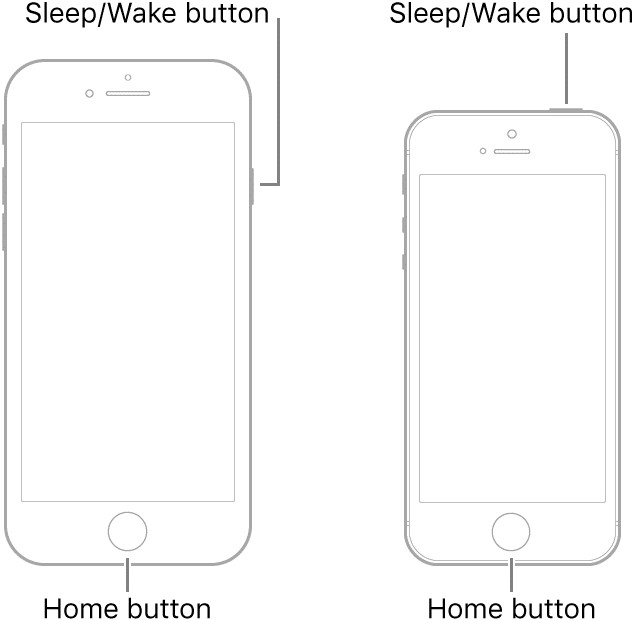
Повторите эти шаги еще раз, если вам не удалось войти в режим DFU с первого раза. Перейдя в режим DFU, подключите iPhone через разъем Lightning и восстановите телефон с помощью iTunes.
Ознакомьтесь с нашим подробным руководством о том, как восстановить ваш iPhone с помощью iTunes, если вы не знакомы с этим процессом.
Если у вас по-прежнему возникают проблемы с приложением «Почта» на вашем iPhone, мы рекомендуем вам перенести свой телефон в ближайший Apple Store вашего местоположения и попросите их проверить ваш телефон на предмет возможных проблем с программным и аппаратным обеспечением.
На этом заканчивается наше руководство о том, как исправить ошибку «Невозможно проверить личность сервера» на вашем iPhone. Если вы знаете другие способы решения этой конкретной проблемы на iPhone, поделитесь ими в разделе комментариев ниже, и мы воздадим вам должное за решение, как только обновим эту статью.
Если это руководство помогло вам, поделитесь им. 🙂





